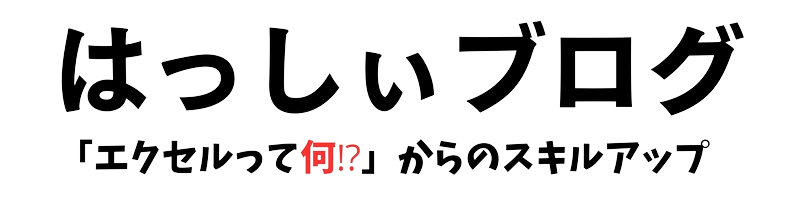「 SUM や AVERAGE だけじゃなく、もっといろんな関数を使いこなせればカッコいい!」
「よく使う基本的な関数はマスターしたい」
「引数の種類がよくわからない」
そんなあなたのために、もっとも基本的とおもわれる 14 の関数を解説します。
使用例をまじえて、わかりやすく説明しました。
「その2」の今回は以下の関数を解説しています。
- VLOOKUP関数
- MAX関数
- MIN関数
- ROUND関数
- IFERROR関数
VLOOKUP関数
エクセルの関数と言えばこれ、というぐらいよく登場する関数です。
表の1列目から値を検索して、それに対応した同じ行のデータを抜き出す
という処理をします。
使用例
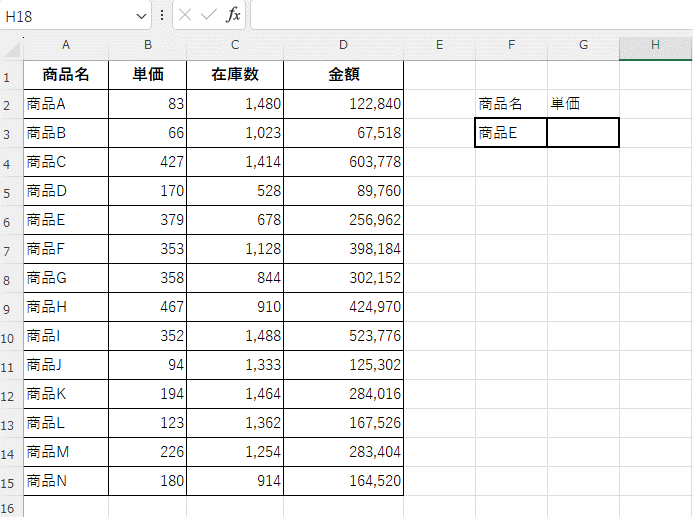
F3セルに入力した商品名を表から検索し、その単価をG3セルに表示したい
という場合。
G3セルにVLOOKUP関数を入力します。
VLOOKUP(検索値,範囲,列番号,[検索方法])
| 検索値 | 検索したいデータを入力します。ここでは「F3」セル参照です。 |
| 範囲 | “ どの範囲の中から検索するか “ ここでは表全体「A1:D15」です。 |
| 列番号 | “ その範囲の中の左から何列目のデータを返すか “ ここでは表の 2 列目の「単価」を返してほしいので「2」を入力します。 |
| 検索方法 | 検索値と完全に一致するデータのみ返すには「FALSE」、検索値と最も近いデータを返す場合は「TRUE」と入力します。 |
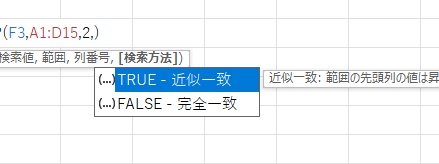
実務でVLOOKUP関数をつかうのは、完全一致するデータを検索する場合がほとんどです。
「ここの引数は何も考えずにFALSEを入れる 」と覚えてもさほど問題ありません。
またこの引数は省略可となっていますが、省略すると自動的にTRUEとみなされます。
なので省略はやめた方が無難です。ただ一致するデータがない場合、「#N/A」というエラーが表示されます。

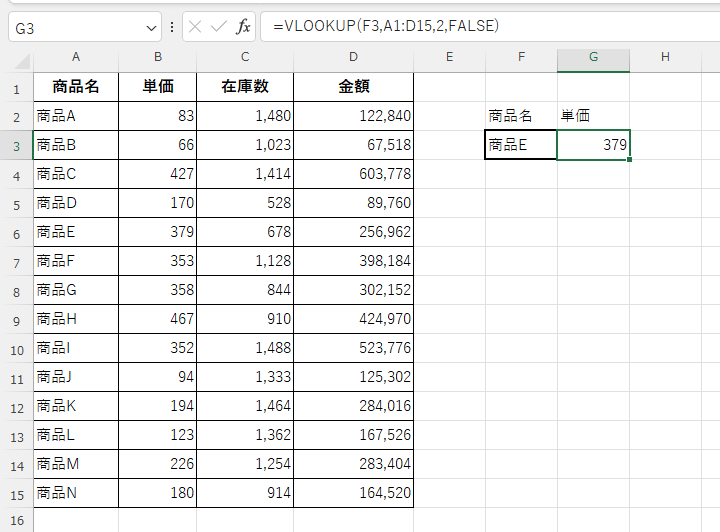
1列目から「商品E」を検索し、おなじ行の「単価」が返されました。
F3セルにちがう商品名をいれれば G3セルも変化します。
また第3引数を 3 , 4 に変えれば、それぞれ「在庫数」「金額」が戻り値です。
使用頻度の高いVLOOKUP関数ですが、弱点があります。
表の1列目からしか検索できない点です。これを回避するために INDEX関数と MATCH関数を組み合わせたやり方が有名です。
また Excel365 や Excel2021以降のバージョンでは、VLOOKUP関数の上位互換ともいえる XLOOKUP関数があります。
XLOOKUP関数では検索範囲が1列目に限定されないほか、検索値が存在しない場合に表示する文字列なども設定できます。
MAX関数
指定した範囲内での最大の数値を返す関数です。
MAX(数値1, [数値2], …)
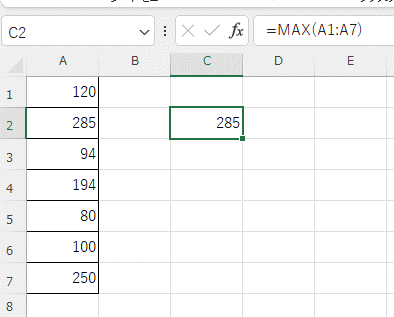
文字列は無視されます。
また範囲内にエラー値があると、そのままエラー値が反映されます。
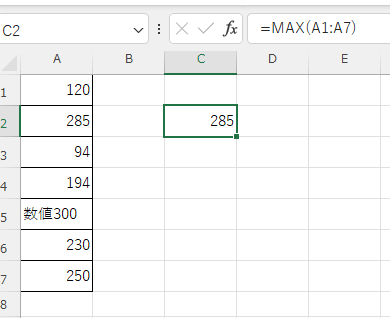
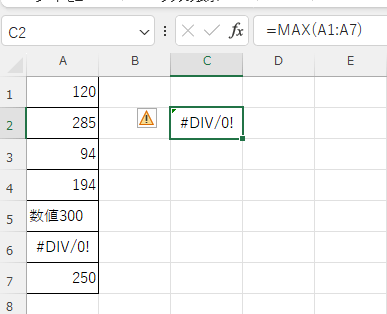
MIN関数
指定した範囲内での最小の数値を返す関数です。
MIN(数値1, [数値2], …)
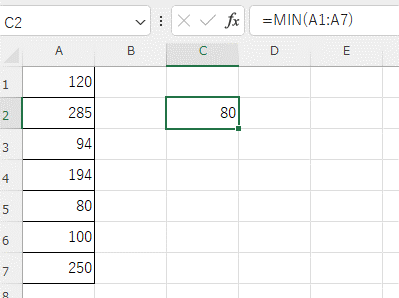
引数は MAX関数と同様です。
ROUND関数
数値を、指定の桁 (けた) で四捨五入して返します。
ROUND(数値, 桁数)
「桁数」は、小数点以下の桁数です。
マイナスにすれば、整数部分の桁数を四捨五入できます。
=ROUND(1234.5678,2) ⇒ 1234.57
=ROUND(1234.5678,0) ⇒ 1235
=ROUND(1234.5678,-2) ⇒ 1200
もちろん第1引数はセル参照でもいいです。
ほかの関数の計算結果を四捨五入する、という使いかたが多いでしょう。
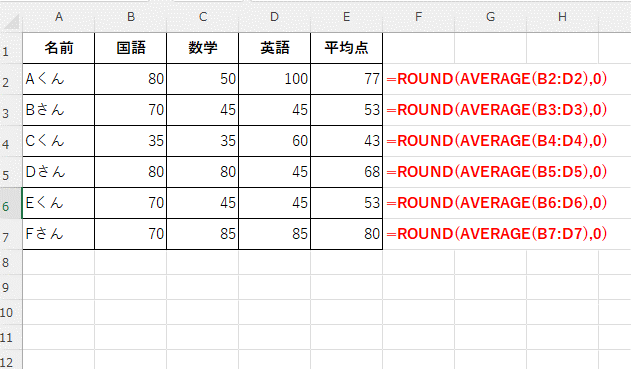
表示形式での四捨五入と、ROUND関数のちがい
表示形式で桁数を指定したばあいも、四捨五入して表示されます。
しかし ROUND関数を使用したばあいと、ちがいがあるので注意が必要です。
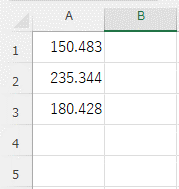
A1 から A3セルまで数値が入っています。
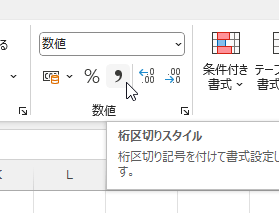
「桁区切り」「数値」「通貨」など、表示形式を設定します。
これらの表示形式は、初期値で小数点以下0桁です。
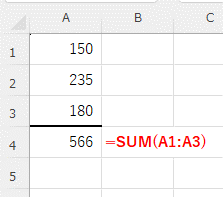
SUM関数で合計をだします。
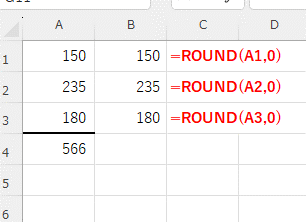
となりの B列に、A列の数値を参照した ROUND関数をいれます。

一見、同じ数値ですが、
SUM関数で合計すると、…
結果がちがいます!
表示形式はあくまでも、「データの見た目」を変更させる機能です。
実際には小数点以下の部分まで合計されるので、このような結果になることがあります。
表の目的によって、どちらを使うべきかは変わります。
IFERROR関数
エラー値をそのまま表示したくない場合、ありますよね。
プリントアウトする予定の資料だったり、得意先に送るファイルだったり…
IFERROR関数は、数式にエラーが出た場合に表示させる文字列などを設定できます。
IFERROR は IF + ERROR 「もし、エラーだったら」です。
IFERROR(値, エラーの場合の値)
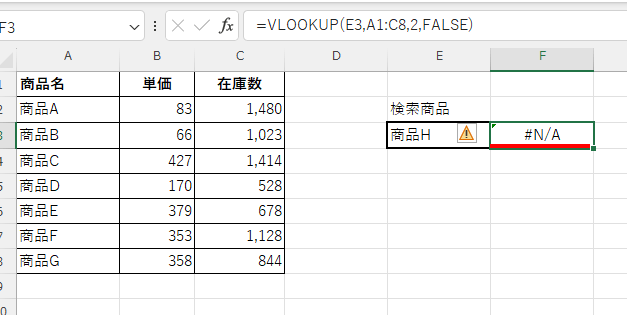
VLOOKUP関数で「#N/A」エラー (該当値なし) がでました。
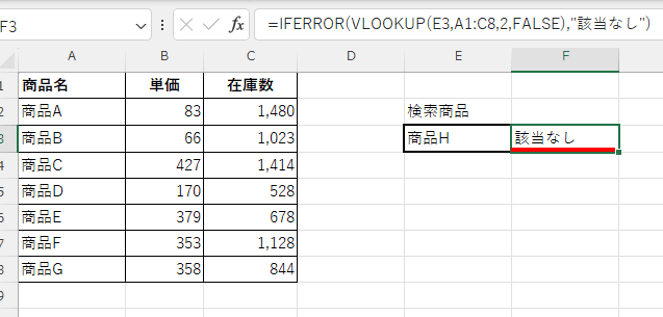
IFERROR関数で、エラーの場合「該当なし」という文字列を表示するように設定しました。
文字列なので” で囲みます。
もちろんエラーがでなければ、VLOOKUP関数の戻り値が表示されます。

ほかに、エラーの場合の値としてよく使われるのは
”” 空白 (ダブルクォーテーション2つ)
”-“ ハイフン
などです。
” ” ダブルクォーテーション2つで「空白」、はよく使うので覚えておきましょう。
まとめ
VLOOKUP関数は非常によく使われる関数ですが、新しいバージョンを使えるかたは、はじめからXLOOKUP関数を覚えたほうがいいでしょう。
IFERROR関数はとても便利な関数です。
しかし、エラーの意味もわからずにゴマカシで多用するのはやめたほうがいいです。
エラー値にはそれぞれ意味があるので、直せるエラーは直しましょう。
「超基本関数その3」では
- CONCAT関数
- TEXT関数
- DATE関数
- EOMONTH関数
- TODAY関数
を解説します。